
Daftar Isi:
- Langkah 1: Perangkat Lunak Lab Spektrum
- Langkah 2: Waktu Sebagai Urutan Frekuensi
- Langkah 3: Tampilkan Setiap Detik Kesepuluh
- Langkah 4: Bentuk gelombang
- Langkah 5: Menampilkan Bitmap Sewenang-wenang
- Langkah 6: Mendigitalkan "Instructables"
- Langkah 7: Tampilan yang Dihasilkan
- Langkah 8: Urutan Frekuensi
- Langkah 9: Mendigitalkan Robot
- Langkah 10: Robot di Layar Komputer
- Langkah 11: Perangkat Keras
- Langkah 12: Prinsip
- Pengarang John Day [email protected].
- Public 2024-01-30 09:58.
- Terakhir diubah 2025-01-23 14:49.

Sebuah mikrokontroler kecil diprogram untuk mengeluarkan serangkaian nada yang, ketika diumpankan ke kartu suara PC dan diproses oleh program penganalisis spektrum, menampilkan gambar waktu saat ini.
Langkah 1: Perangkat Lunak Lab Spektrum
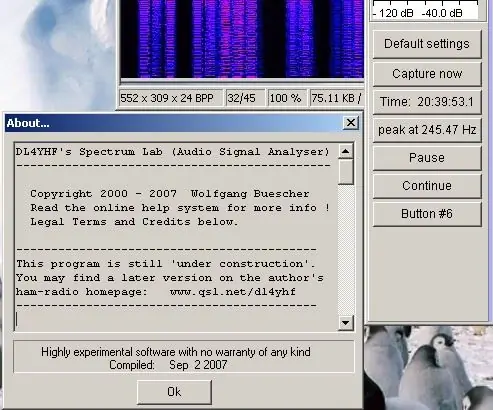
Semua kerja keras menganalisis dan menampilkan nada dilakukan oleh perangkat lunak gratis, "Spectrum Lab" yang ditulis oleh penggemar Radio Amatir, DL4YHF. Ini menganalisis suara yang dimasukkan melalui kartu suara dan menampilkan hasilnya sebagai gambar.
Jenis tampilan yang digunakan di sini disebut tampilan "air terjun", dan disetel untuk menggulir dari kanan ke kiri. Ini secara tradisional menggulir dari atas ke bawah, dan karenanya istilahnya, air terjun. Program ini digunakan oleh para amatir untuk berkomunikasi di belahan bumi dengan pecahan watt, antara lain. Ini adalah program yang sangat mumpuni, dan memiliki banyak pengaturan yang harus disesuaikan dengan tepat untuk menghasilkan tampilan yang bagus. Istilah "Hellschreiber" berasal dari bidang telegrafi, sejak lama, dan secara harfiah berarti menulis dengan cahaya. Tampilan yang ditampilkan pada pendahuluan adalah plot intensitas frekuensi terhadap waktu. Mikrokontroler diprogram untuk menghasilkan serangkaian nada, sehingga gambar informasi dilukis oleh program ini. Mode ini didefinisikan sebagai "Hellschreiber multi nada berurutan" dan digunakan untuk berkomunikasi jarak jauh menggunakan peralatan transmisi yang relatif sederhana.
Langkah 2: Waktu Sebagai Urutan Frekuensi
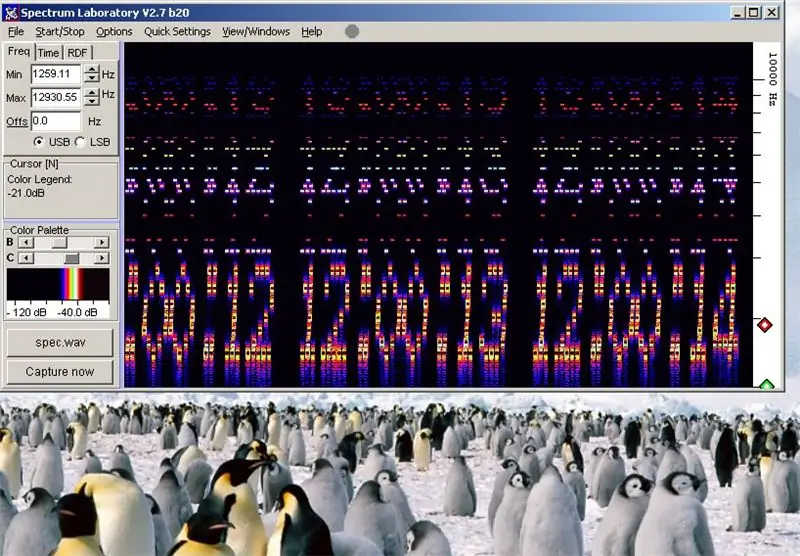
Tangkapan layar ini menunjukkan tangkapan dari jam yang mengirimkan informasi detik berurutan. Sebenarnya ini palsu, karena setiap set angka membutuhkan beberapa detik untuk dihasilkan sehingga tampilan mencakup interval waktu yang lebih besar daripada yang disarankan tiga detik.
Pola titik-titik yang terlihat di atas garis digit disebabkan oleh harmonik nada: mikrokontroler menghasilkan nada dengan mengalihkan jalur port ke suplai atau ground, dan gelombang persegi panjang yang dihasilkan memiliki banyak harmonik. Karena ini langsung diumpankan ke kartu suara, layar akan menampilkan semua harmonik ini bersama dengan frekuensi dasar yang diinginkan. Karena mengatur gelombang sinus murni sulit, perbedaan antara frekuensi maksimum dan minimum yang digunakan untuk tampilan harus diatur menjadi kurang dari satu oktaf. Dengan kata lain, frekuensi maksimum harus kurang dari dua kali frekuensi minimum.
Langkah 3: Tampilkan Setiap Detik Kesepuluh
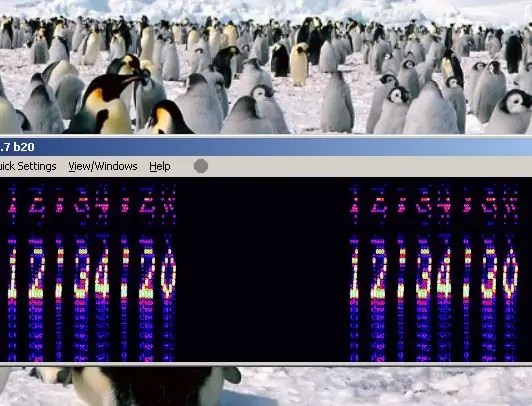
Tampilan yang ditunjukkan pada gambar lebih realistis dari jenis kinerja yang dapat diperoleh dari jam: Perbarui setiap sepuluh detik.
Digit telah diprogram untuk dipisahkan agar lebih bagus, secara visual. Semua program yang menghasilkan tampilan ini telah disertakan dalam file zip pada langkah terakhir dari instruksi ini. Diagram sirkuit disertakan dalam bentuk ASCII dalam file asm. Mikrokontroler adalah Microchip 12F510, mikrokontroler delapan timah yang memiliki clock 32,768 KHz menggunakan kristal kecil dari arloji yang mati. Hanya satu jalur keluaran yang digunakan, menyisakan dua jalur I/O dan satu jalur masukan bebas untuk penggunaan lain.
Langkah 4: Bentuk gelombang

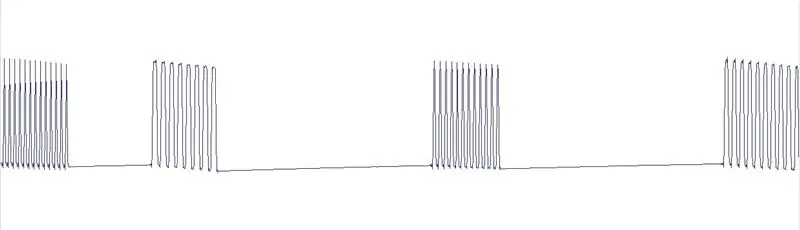
Kedua gambar menunjukkan jenis bentuk gelombang yang masuk ke kartu suara untuk memungkinkan tampilan ini.
Yang pertama menunjukkan semua tujuh frekuensi output secara berurutan, dan frekuensi pertama lagi. Ini adalah angka "1", run dari tujuh frekuensi yang menyebabkan garis vertikal, dan yang terakhir adalah sisi kanan alas. Yang kedua menunjukkan bagaimana kesenjangan menyebabkan ruang kosong di layar. Jika ruang tertentu dalam dot matrix yang membentuk karakter kosong, frekuensi yang sesuai tidak dikirim selama slot waktunya, sehingga membentuk karakter dengan titik terang dan ruang kosong.
Langkah 5: Menampilkan Bitmap Sewenang-wenang
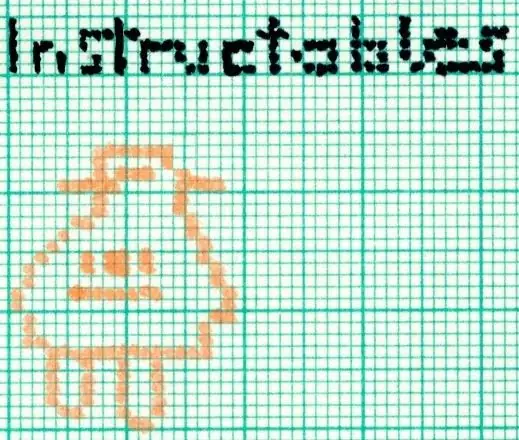
Menampilkan waktu, atau data alfanumerik lainnya, boleh saja, tetapi terkadang kita mungkin ingin memiliki tampilan yang cantik dari beberapa hal acak.
Itu dapat dilakukan, seperti yang akan didiskusikan dan didemonstrasikan. Saya akan menulis program yang menampilkan baris teks "Instructables" sebagai bitmap, dan robot yang dapat diinstruksikan, sebagai grafik setinggi 24 piksel. Pertama, gambar yang diperlukan harus didigitalkan. Langkah awal adalah menggambarnya di atas kertas grafik. "Instructables" ditulis menggunakan font setinggi lima piksel. Karena ini ditransmisikan sebagai bitmap, saya telah menjalankan huruf bersama sedapat mungkin tanpa merusak keterbacaan. Gambar robot yang dapat diinstruksikan menyusut menjadi 24 piksel secara vertikal dan kemudian saya menandai garis besarnya dengan titik-titik, dan menambahkan beberapa titik di bagian dalamnya juga. Saya pikir orang-orang akan mengenali robot itu, terutama jika Anda memberi tahu mereka bahwa memang begitulah seharusnya.
Langkah 6: Mendigitalkan "Instructables"

Gambar menunjukkan bagaimana bitmap dari baris teks didigitalkan.
Mengambil kolom paling kiri, misalnya, semua pikselnya berwarna hitam. Jadi mereka semua satu: 11111 Kami mengelompokkan bersama-sama dengan merangkak, membuat dua camilan: 1 1111 Keduanya kemudian dinyatakan sebagai heksadesimal, untuk representasi yang ringkas: 1 F Karena karakternya setinggi lima bit, digit pertama akan menjadi salah satu 0 atau 1, dan digit kedua adalah 0-1, AF. Bagian bawah dianggap sebagai akhir yang lebih signifikan. Kolom kedua kosong, jadi semuanya nol: 00 hex. Kolom ketiga memiliki tiga yang pertama diikuti oleh dua nol: 1 1100 -> 1 C Dan seterusnya, sampai akhir. Ini semua dijejalkan ke dalam file include, yang disebut "instructlables.inc". Jadi dengan mengubah baris yang menentukan file include dalam program utama, Anda dapat mengubah bitmap yang ditampilkan. Jika Anda membuat bimap lain yang menunjukkan nama Anda, misalnya, Anda dapat memasukkannya ke dalam file "namaanda.inc" dan memanggilnya di program utama.
Langkah 7: Tampilan yang Dihasilkan
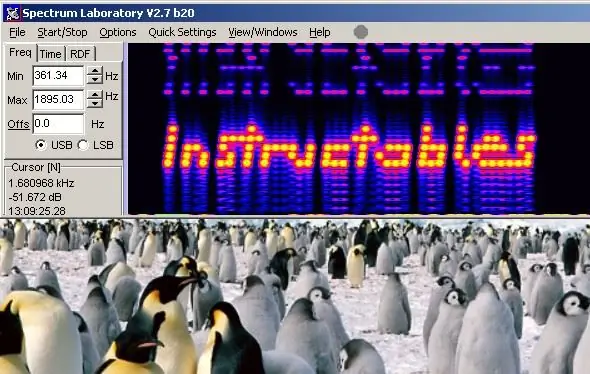
Ini berfungsi, seperti yang Anda lihat dari gambar yang dihasilkan di layar.
Perangkat lunak Spectrum Lab memungkinkan Anda untuk memilih warna dan corak tampilan, sehingga dengan pemilihan yang bijaksana Anda dapat menampilkan teks yang sangat indah menggunakan program ini.
Langkah 8: Urutan Frekuensi


Mari kita lihat lebih dekat bagaimana gambar itu terbentuk.
Gambar pertama di bawah ini menunjukkan urutan frekuensi yang dipancarkan oleh mikro, dengan resolusi waktu yang singkat. Ini dengan jelas menunjukkan sifat tangga nada, karena nada yang membentuk titik-titik dipancarkan secara berurutan. Anda juga dapat melihat mengapa karakter membentuk semua kemiringan ke kanan. Yang kedua menunjukkan tampilan yang sama, dengan pengaturan filter yang berbeda. Resolusi waktu dari filter ini dikurangi, sehingga titik-titik tersebut tampak menghabiskan lebih banyak waktu. Corengan horizontal yang dihasilkan membuat teks lebih mudah dibaca. Sinyal harus memiliki pengaturan program yang sesuai sebelum ditampilkan sebagai gambar yang dapat dikenali.
Langkah 9: Mendigitalkan Robot
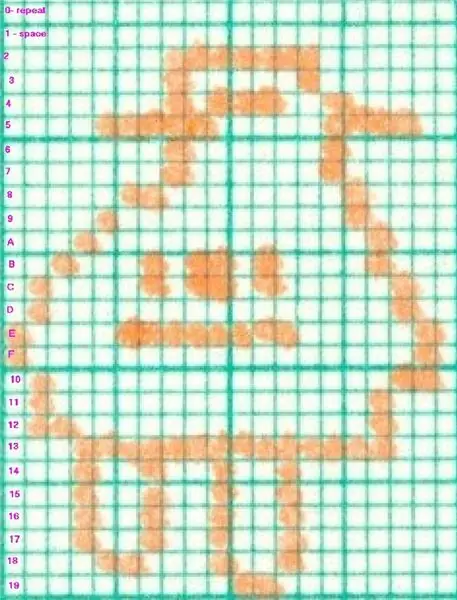
Robot itu tingginya 24 bit, dan karenanya tidak muat di dalam satu kata delapan bit. Teknik yang berbeda digunakan untuk mendigitalkan robot, kali ini meminjam dari program yang digunakan untuk instruksi "kartu ucapan musik".
Karena gambar dibentuk oleh urutan nada, program musik harus dapat menampilkan robot, asalkan robot diumpankan ke dalamnya sebagai urutan frekuensi yang akan diubah menjadi musik. Gambar menunjukkan robot, baris yang diberi label dengan nilai penundaan untuk dicolokkan ke program musik. Nilai-nilai ini sedikit dimodifikasi dan tersedia sebagai robot.asm daftar dan menghasilkan tampilan robot yang hampir dapat dikenali.
Langkah 10: Robot di Layar Komputer
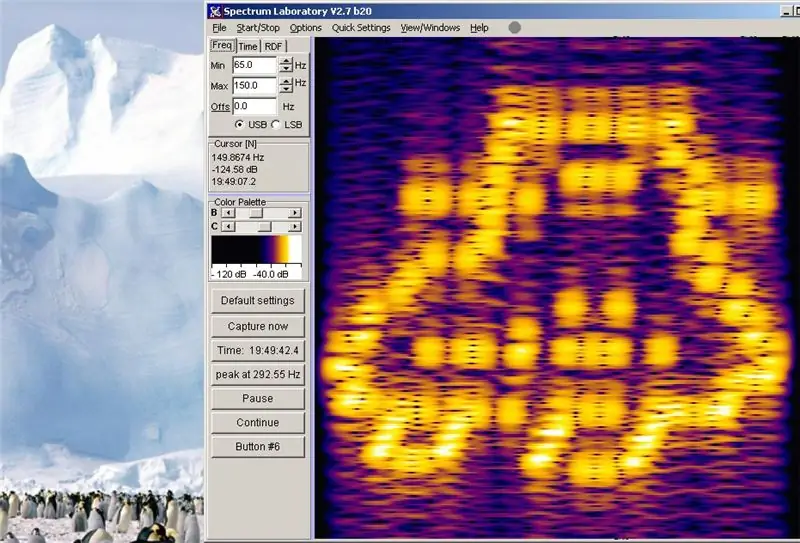
Ini burung … Ini pesawat … Ini piring terbang Mars …
Ini adalah robot yang dapat diinstruksikan.
Langkah 11: Perangkat Keras

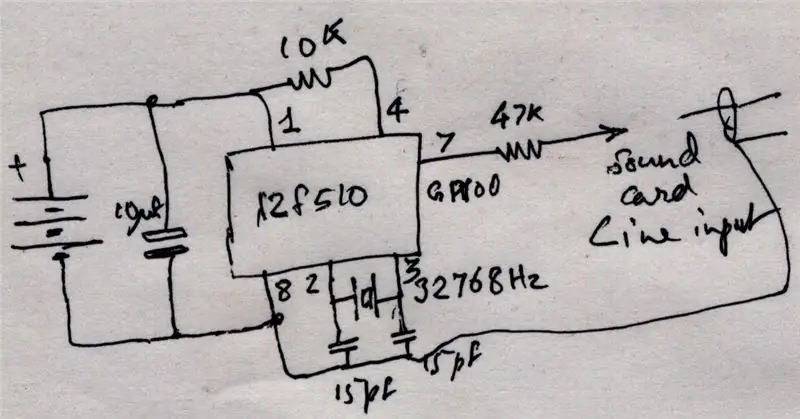
Angka-angka menunjukkan foto dan diagram rangkaian mikrokontroler yang menghasilkan gambar-gambar ini.
Ini adalah mikrokontroler delapan pin, 12F510, diproduksi oleh microchip. Kabel yang disaring di sebelah kiri terhubung ke kartu suara komputer. Konektor di sebelah kanan terhubung ke programmer, dan juga memasok daya. Tanpa mencabut apa pun atau mengubah koneksi apa pun, mikrokontroler dapat dihapus dan diprogram ulang melalui ICSP hanya dengan menjalankan program yang sesuai di komputer.
Langkah 12: Prinsip
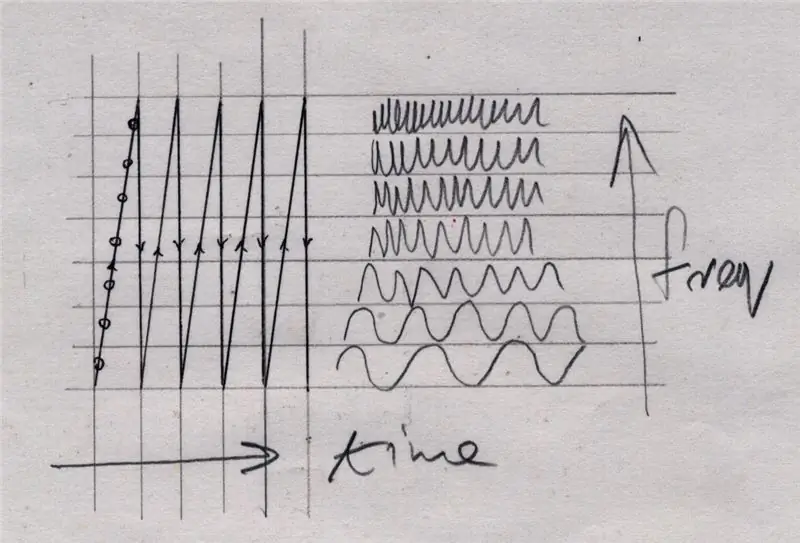
Gambar tersebut menunjukkan prinsip di balik menampilkan matriks titik-titik yang membentuk karakter. Urutan nada yang naik membentuk bentuk gelombang tangga, yang, diulang pada interval tertentu, membentuk gigi gergaji melintasi pita frekuensi yang membentuk karakter. dapat diinstruksikan, https://www.instructables.com/id/Oscilloscope-clock/, tentang menampilkan waktu pada osiloskop. Prinsipnya hampir sama, kecuali yang sebelumnya menggunakan level tegangan dan yang ini menggunakan frekuensi. Perbedaannya adalah level tegangan sangat sulit ditampilkan menggunakan kartu suara, dan hampir setiap program yang menampilkan level tegangan tidak menampilkannya dalam mode yang membuat karakter terlihat. Setiap karakter ditampilkan sebagai urutan kolom setinggi tujuh piksel. Jika piksel paling bawah harus dinyalakan, frekuensi yang terkait dengannya diaktifkan untuk jangka waktu yang singkat. Dalam kasus "jam osiloskop", level tegangan tertentu ditahan untuk waktu itu. Jika piksel itu menjadi gelap, nadanya tidak dibuat sama sekali, atau, tingkat pengosongan dikirim sebagai gantinya. Karena frekuensi (atau tingkat tegangan) ini dikirim secara berurutan, satu demi satu, frekuensi-frekuensi ini (atau tingkat tegangan) dikirim secara berurutan, satu demi satu, mereka tidak membentuk garis vertikal. Mereka membentuk garis yang condong ke kanan. Bit-bit tersebut dapat dikirim ke arah sebaliknya, dan kemudian karakter yang dihasilkan akan condong ke kiri. Ini terlihat tidak alami, dan karenanya pengaturan yang sekarang lebih disukai. Jenis hellschreiber lain, yang mengirimkan semua nada pada saat yang sama, mampu menghasilkan karakter vertikal sempurna. Karena ini membutuhkan produksi semua nada pada saat yang sama, tanpa distorsi, tidak mungkin untuk mengimplementasikannya secara sederhana menggunakan mikrokontroler tunggal.
Direkomendasikan:
Jam Pensiun / Jam Hitung / Dn: 4 Langkah (dengan Gambar)

Jam Pensiun / Jam Hitung / Dn: Saya memiliki beberapa tampilan dot-matrix LED 8x8 ini di laci dan sedang memikirkan apa yang harus dilakukan dengannya. Terinspirasi oleh instruksi lain, saya mendapat ide untuk membuat tampilan hitung mundur/naik untuk menghitung mundur ke tanggal/waktu mendatang dan jika waktu target p
Clockception - Cara Membuat Jam Dari Jam!: 14 Langkah (dengan Gambar)

Clockception - Cara Membuat Jam Dari Jam!: Hi All! Ini adalah kiriman saya untuk Kontes Penulis Pertama Kali 2020! Jika Anda menyukai proyek ini, saya akan sangat menghargai suara Anda :) Terima kasih! Instruksi ini akan memandu Anda melalui proses pembuatan jam yang terbuat dari jam! Saya dengan cerdik menamai
Jam Alarm Cerdas: Jam Alarm Cerdas Dibuat Dengan Raspberry Pi: 10 Langkah (dengan Gambar)

Jam Alarm Cerdas: Jam Alarm Cerdas yang Dibuat Dengan Raspberry Pi: Pernahkah Anda menginginkan jam pintar? Jika iya, ini solusinya untuk Anda! Saya membuat Smart Alarm Clock, ini adalah jam yang bisa Anda ubah waktu alarmnya sesuai dengan website. Saat alarm berbunyi, akan ada suara (buzzer) dan 2 lampu akan
Jam Jaringan ESP8266 Tanpa RTC - Nodemcu NTP Jam Tidak Ada RTC - PROYEK JAM INTERNET: 4 Langkah

Jam Jaringan ESP8266 Tanpa RTC | Nodemcu NTP Jam Tidak Ada RTC | INTERNET CLOCK PROJECT : Pada project ini akan dibuat project clock tanpa RTC, akan memakan waktu dari internet menggunakan wifi dan akan ditampilkan pada layar st7735
Membuat Jam Dari Jam: 11 Langkah (dengan Gambar)

Membuat Jam Dari Jam: Dalam Instructable ini, saya mengambil jam yang ada dan membuat apa yang saya rasa adalah jam yang lebih baik. Kita akan beralih dari gambar di sebelah kiri ke gambar di sebelah kanan. Sebelum memulai pada jam Anda sendiri, ketahuilah bahwa memasang kembali dapat menjadi tantangan karena piv
